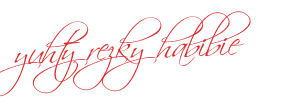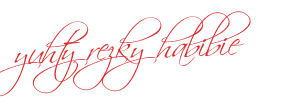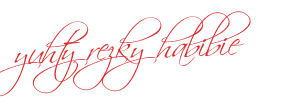Apa itu ERROR 404 PAGE NOT FOUND : Mengenal HTTP Status Kode
Mungkin, sebagian orang atau semua sudah mengenal atau tepatnya mengetahui apa itu
ERROR 404 PAGE NOT FOUND.
Error 404 Page Not Found merupakan sebuah pesan atau respon yang ditampilkan browser bila request atau permintaan
client kepada
web server yang dituju mengalami suatu masalah atau kendala.
ERROR 404 Page Not Found merupakan salah satu kode dari sekian banyak
HTTP Status Kode yang berbeda. Dalam kode
Error 404 Page Not Found menunjukkan bahwa halaman file/dokumen atau bagian (section) yang direquest oleh client sudah tidak berlaku atau hilang.
404 adalah kode status HTTP. Setiap kali anda mengunjungi suatu halaman web, komputer Anda akan meminta data dari server menggunakan
HTTP, atau
Hypertext Transfer Protocol. Sebelum halaman web ditampilkan dalam browser, web server mengirim HTTP header, yang berisi kode status. Tanpa kita ketahui, browser kita telah mengirimkan server header sendiri, yang berisi lebih banyak informasi tentang anda daripada yang anda pikirkan!
Untuk halaman web yang normal, statusnya adalah
200 OK. Tetapi anda tidak dapat melihat hal ini karena server menampilkan halaman. Hanya ketika anda menjumpai kesalahan baru anda dapat melihat kode status sebenarnya, seperti
404 page not found.
Lalu,Apa Itu dan Sejarah HTTP?
Kode Status HTTP didirikan (dibangun) oleh World Wide Web Consortium (W3C) pada tahun 1992 sebagai bagian dari 0,9 HTTP specifications. Mereka didefinisikan oleh
Tim Berners-Lee, orang yang sama yang sendirian menemukan web dan browser web pertama kali tahun 1990.
Berners-Lee menyamakan kode status HTTP dengan kode status FTP, yang sudah ada sejak tahun 1990; FTP specifications diresmikan tanggal 1985, meskipun FTP sebenarnya telah digunakan lebih lama lagi.
Lalu, apa arti dibalik angka 404 ?
Angka 4 nomor pertama menunjukkan kesalahan pada client. Server mengatakan bahwa anda telah melakukan sesuatu yang salah, seperti
mispell URL (URL yang ingin diakses hilang atau sudah expired).
Angka 0 pada nomor kedua menunjukkan (mengacu) pada kesalahan
sintax umum (syntax error). Ini bisa juga menandakan dalam melakukan kesalahan dalam ejaan.
Sedangkan angka 4 terakhir hanya menunjukkan kesalahan tertentu dalam kelompok 40x, yang juga mencakup
400: Bad Request, 401: Tidak Sah, dan lain sebagainya.
Menurut W3C,
404 page not found ini seharusnya hanya digunakan dalam kasus-kasus di mana server tidak dapat menemukan lokasi yang diminta dan tidak yakin statusnya. Jika halaman telah dihapus secara permanen, maka seharusnya menggunakan 410: hilang secara permanen.
Tetapi siapa yang pernah melihat 410? selalu 404 Error Page lah yang ditemukan. Ternyata Server bisa tidak yakin juga yach.. ehehe.. bercanda.
Nah, dalam awal tulisan ini, saya sebutkan bahwa 404 Error Page merupakan salah satu dari sekian banyak kode status HTTP. Berikut kode-kode tersebut.
1xx Kode (100 - 102)
100 Continue (Melanjutkan)
Memberitahukan kepada client bahwa permintaan pertama telah sudah diterima dan seharusnya boleh melanjutkan ke sisa permintaan berikutnya. Dan mengabaikan bila permintaan telah terpenuhi.
101 Switching Protocols (Berpindah Protokol)
Memberitahukan klien bahwa server akan beralih ke protokol yang ditentukan dalam header pesan pada saat Upgrade selama sambungan saat ini.
102 Processing (WebDAV) (RFC 2518).
Dengan sebagai WebDAV (Web-based Distributed Authoring and Versioning) Request, memungkinkan banyak sekali sub request yang melibatkan banyak file-file operasi. Maka, ini akan membutuhkan banyak waktu untuk memproses permintaan (request) tersebut. Kode ini menunjukkan bahwa server sudah menerima dan memproses request atau permintaan client, tapi belum mendapatkan respon. Ini mencegah client terjadi timing out atau kehilangan koneksi (karena otomatis, bila client mengerti hal ini, maka langkah yang paling sering digunakan adalah dengan merefresh kembali proses untuk melanjutkan proses agar selesai).
2xx Success
200 OK
Merupakan respon standar dari server yang menunjukkan bahwa permintaan (request) yang dilakukan oleh client telah berhasil diterima, dimengerti, disetujui, dan diproses dengan sukses (berhasil). Hasilnya yang akan ditampakkan tergantung pada jenis request yang dilakukan oleh client.
201 Created
Permintaan berhasil dan sumber daya yang baru telah dibuat.
202 Accepted
Permintaan tersebut telah diterima untuk diproses, namun belum diproses. Dalam section ini, permintaan mungkin tetap atau mungkin juga tidak akan ditindak lanjuti. Karena bila ditindak lanjuti akan menjadi batasan saat proses sebenarnya terjadi.
203 Non-Authoritative Information (since HTTP/1.1)
Server sukses dalam memproses request, namun Meta informasi yang dikembalikan dalam isi-header ditetapkan bukan berasal dari server asal.
204 No Content
Permintaan berhasil, namun tidak memerlukan isi dari permintaan.
205 Reset Content
Permintaan berhasil tetapi User-Agent harus melihat ulang dokumen yang menyebabkan permintaan tersebut. Berbeda dengan kode 204.
206 Partial Content
Sebagian Request telah diterima oleh Client. Ini biasanya terjadi bila kita menggunakan perintah Wget untuk mengenable resume dalam transfer data atau dalam mendownload file dalam berbagai bagian secara simultant.
207 Multi-Status (WebDAV) (RFC 4918)
Isi pesan yang berikut adalah pesan XML dan dapat berisi sejumlah kode respon terpisah, tergantung pada berapa banyak sub-permintaan dibuat
3xx Redirection
Multiple Choices
Sumber daya yang diminta memiliki beberapa kemungkinan, masing-masing dengan lokasi yang berbeda.
301 Moved Permanently
Sumber Daya yang diminta telah secara permanen dipindahkan kelokasi yang lain (URL yang lain).
302 – Found
Sumber daya yang diminta telah ditemukan di bawah URI yang berbeda namun klien harus terus menggunakan URI yang asli.
303 See Other (since HTTP/1.1)
Respon dari request telah ditemukan dibawah URL yang berbeda dan harus dapat diakses dengan menggunakan perintah GET.
304 Not Modified
Sumber daya belum diubah sejak terakhir direquest. Ini dapat menghemat bandwith dalam proses antara server dan client.
305 Use Proxy (since HTTP/1.1)
Sumber daya yang diminta hanya dapat diakses melalui proxy di lokasi yang ditentukan. Banyak HTTP Client pada saat tulisan ini dibuat (seperti browser Mozilla Firefox ataupun Internet Explorer) tidak menanggapi status kode seperti ini terutama dengan alasan untuk Keamanan.
306 Switch Proxy
Digunakan untuk masa yang akan datang (Cadangan).
307 Temporary Redirect (since HTTP/1.1)
Sumber daya / alamat sementara sudah dipindahkan ke URI yang berbeda. Klien harus menggunakan URI asli untuk mengakses sumberdaya tersebut di masa depan.
4xx Client Error
400 Bad Request
Syntax yang digunakan untuk merequest tidak dipahami oleh server.
401 Unauthorized
Permintaan membutuhkan otentikasi dari pengguna.
402 Payment Required
Digunakan untuk masa yang akan datang (Cadangan).
403 Forbidden
Server menolak untuk memenuhi permintaan tersebut.
404 – Not Found
Dokumen / file yang diminta oleh klien tidak ditemukan. Seperti yang telah dijelaskan pada awal tulisan ini.
405 Method Not Allowed
Metode yang diterapkan dalam Permintaan tidak diperbolehkan atau tidak didukung untuk sumberdaya ini.
406 Not Acceptable
Sumber daya yang diminta hanya mampu menghasilkan respon entitas yang tidak memiliki karakteristik konten seperti yang diminta.
407 Proxy Authentication Required
Permintaan pertama memerlukan otentikasi dengan proxy.
408 – Request Timeout
Klien gagal mengirimkan permintaan dalam waktu yang dibolehkan oleh server. Atau menurut W3 HTTP specifications: "The client did not produce a request within the time that the server was prepared to wait. The client MAY repeat the request without modifications at any later time."
409 Conflict
Permintaan tidak berhasil karena adanya konflik di dari sumber daya.
410 Gone
Menunjukkan bahwa resource atau sumber daya yang diminta oleh client tidak terdapat lagi adanya. Namun berbeda dengan HTTP Status kode 404, client tidak diperbolehkan lagi untuk merequest lagi. Client seperti halnya mesin pencari harus menghapus resource (sumber daya) tersebut dari daftar index mereka.
411 Length Required
Server tidak akan menerima permintaan yang sah tanpa mengikuti ketentuan pada Content-Length header.
412 Precondition Failed
Prasyarat yang ditetapkan dalam meminta satu atau lebih Header adalah palsu.
413 Request Entity Too Large
Permintaan tersebut tidak berhasil karena permintaan melebihi besar dari yang diizinkan oleh server.
414 Request-URL Too Long
Permintaan tidak berhasil dilakukan, karena proses untuk mengakses URL terlalu panjang.
415 Unsupported Media Type
Permintaan tersebut tidak berhasil karena konten yang diminta tidak didukung oleh sumber daya.
417 – Expectation Failed
Harapan dalam permintaan Expect header tidak dapat dipenuhi oleh server.
Untuk selanjutnya saya tidak terlalu mengerti, jadi daripada ada kesalahan, lebih baik saya copy langsung dalam bentuk bahasa teknik aslinya. Silahkan diterjemahkan sendiri.
418 I'm a teapot
The HTCPCP server is a teapot. The responding entity MAY be short and stout. This code was defined as one of the traditional IETF April Fools' jokes, in RFC 2324, Hyper Text Coffee Pot Control Protocol, and is not expected to be implemented by actual HTTP servers.
421 There are too many connections from your internet address
422 Unprocessable Entity (WebDAV) (RFC 4918)
The request was well-formed but was unable to be followed due to semantic errors.
423 Locked (WebDAV) (RFC 4918)
Lokasi Sumber daya telah dikunci.
424 Failed Dependency (WebDAV) (RFC 4918)
The request failed due to failure of a previous request (e.g. a PROPPATCH).
425 Unordered Collection (RFC 3648)
Defined in drafts of "WebDAV Advanced Collections Protocol", but not present in "Web Distributed Authoring and Versioning (WebDAV) Ordered Collections Protocol".
426 Upgrade Required (RFC 2817)
The client should switch to a different protocol such as TLS/1.0.
449 Retry With
A Microsoft extension. The request should be retried after doing the appropriate action.
450 Blocked by Windows Parental Controls
A Microsoft extension. This error is given when Windows Parental Controls are turned on and are blocking access to the given webpage.
5xx Server Error
500 – Internal Server Error
Permintaan tersebut tidak berhasil karena mengalami kondisi yang tidak diharapkan oleh server.
501 – Not Implemented
Permintaan gagal karena server tidak mendukung fungsi yang diperlukan untuk memenuhi permintaan tersebut.
502 – Bad Gateway
Server menerima respon yang tidak valid dari upstream server ketika mencoba untuk memenuhi permintaan tersebut.
503 – Service Unavailable
Permintaan tidak berhasil karena server sedang down atau kelebihan beban.
504 – Gateway Timeout
Upstream server yang gagal mengirimkan permintaan dalam waktu yang dibolehkan oleh server.
505 – HTTP Version Not Supported
Server tidak mendukung atau tidak mengizinkan versi protokol HTTP dalam permintaan tersebut.
506 Variant Also Negotiates (RFC 2295)
Transparent content negotiation for the request, results in a circular reference.
507 Insufficient Storage (WebDAV) (RFC 4918)
509 Bandwidth Limit Exceeded (Apache bw/limited extension)
Status kode ini banyak digunakan di web server ini tidak termasuk (tidak dispesifikasi atau dijelaskan) dalam RFCs.
510 Not Extended (RFC 2774)
Further extensions to the request are required for the server to fulfill it.
530 User access denied
Akses yang dilakukan User ditolak.
Semoga referensi ini bisa berguna.
Sumber:Lembar-coretan.blogspot.com